Jeśli korzystasz z konta POP lub IMAP, Twoje wszystkie informacje programu Outlook są przechowywane w pliku danych programu Outlook, nazywanym także plikiem folderów osobistych (pst). Za pomocą pliku danych programu Outlook możesz również utworzyć kopię zapasową wiadomości lub przechowywać starsze elementy, aby zachować niewielki rozmiar skrzynki pocztowej.
Domyślnie podczas korzystania z narzędzi wyszukiwania programu Outlook program Outlook przeszukuje tylko bieżącą skrzynkę pocztową. Nie będą przeszukiwane żadne dodatkowe pliki danych programu Outlook przechowywane na komputerze, chyba że zmienisz zakres wyszukiwania na Wszystkie skrzynki pocztowe.
Plik danych programu Outlook umożliwia również korzystanie z funkcji autoarchiwizacji za pomocą konta e-mail serwera Exchange. Ta funkcja różni się od przycisku Archiwizuj w programie Outlook 2016. Aby uzyskać więcej informacji, zobacz Archiwizowanie w programie Outlook 2016. Aby wyświetlić ustawienia i lokalizację autoarchiwizacji oraz zapoznać się z instrukcjami dotyczącymi wyłączania autoarchiwizacji, zobacz Automatyczne przenoszenie lub usuwanie starszych elementów za pomocą autoarchiwizacji.
Wyszukiwanie w innym pliku danych programu Outlook
Otwieranie pliku danych programu Outlook
Aby program Outlook przeszukał plik folderów osobistych w poszukiwaniu określonego wyrazu, frazy lub nadawcy, plik ten musi być otwarty w programie Outlook.
-
W programie Outlook na komputerze (Outlook 2016, Outlook 2013 ) wybierz pozycję Plik > Otwórz i eksportuj > Otwórz plik danych programu Outlook.
-
Wybierz plik danych programu Outlook, który chcesz otworzyć.
-
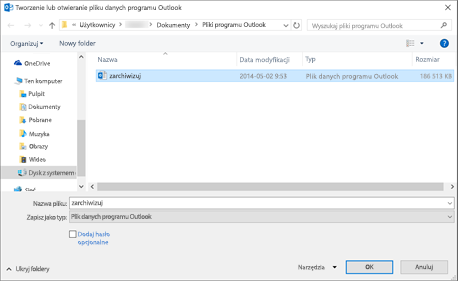
-
Rozwiń najwyższy poziom pliku danych programu Outlook w okienku nawigacji programu Outlook, aby wyświetlić zawarte w nim podfoldery. Klikaj poszczególne podfoldery, aby wyświetlić ich zawartość.
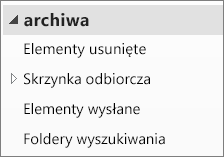
-
Aby wyszukać określoną wiadomość e-mail, skorzystaj z wbudowanych narzędzi wyszukiwania programu Outlook.
-
Jeśli chcesz zaimportować zarchiwizowane elementy z powrotem do skrzynki odbiorczej, postępuj zgodnie z instrukcjami dotyczącymi importowania pliku pst.
Gdzie jest mój plik PST?
W programach Outlook 2016, Outlook 2013 i Outlook 2010 nowe pliki danych programu Outlook są domyślnie zapisywane w następujących lokalizacjach:
-
W systemach Windows Vista, Windows 7, 8 i 10 dysk:\Users\użytkownik\Dokumenty\Pliki programu Outlook\archiwum.pst
-
W systemie Windows XP dysk:\Documents and Settings\użytkownik\Ustawienia lokalne\Dane aplikacji\Microsoft\Outlook\archiwum.pst
We wcześniejszych wersjach programu Outlook plik archiwum jest zapisywany w następujących lokalizacjach:
-
W systemach Windows 7, 8, 10 i Windows Vista dysk:\Użytkownicy\użytkownik\AppData\Local\Microsoft\Outlook\archiwum.pst
-
W systemie Windows XP dysk:\Documents and Settings\użytkownik\Ustawienia lokalne\Dane aplikacji\Microsoft\Outlook\archiwum.pst
Tematy pokrewne
Przełączanie się do innego profilu poczty e-mail w programie Outlook
Tworzenie nowego profilu e-mail
Tworzenie kopii zapasowej, przywracanie lub usuwanie elementów za pomocą Autoarchiwizacji
Ręczne archiwizowanie elementów










